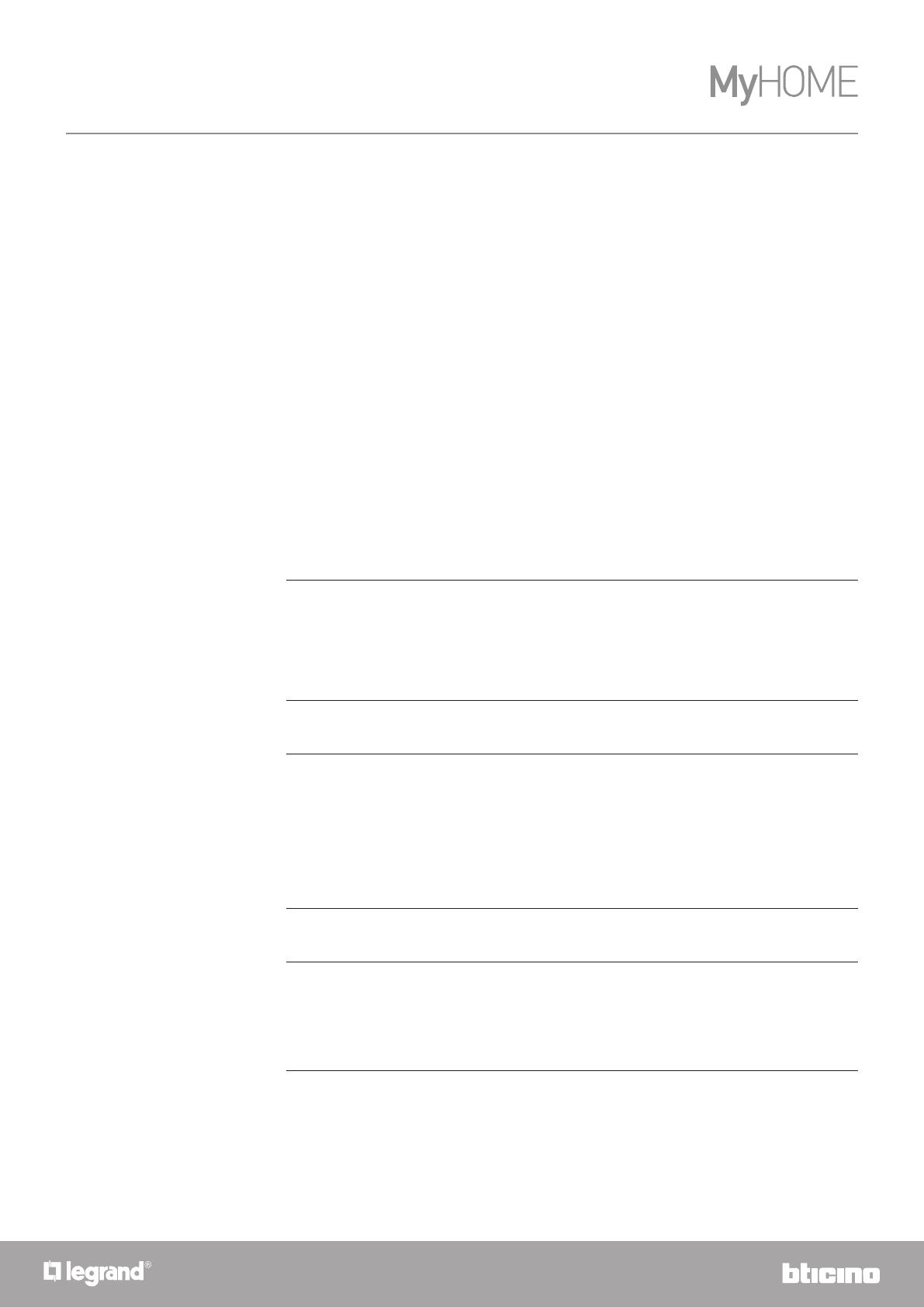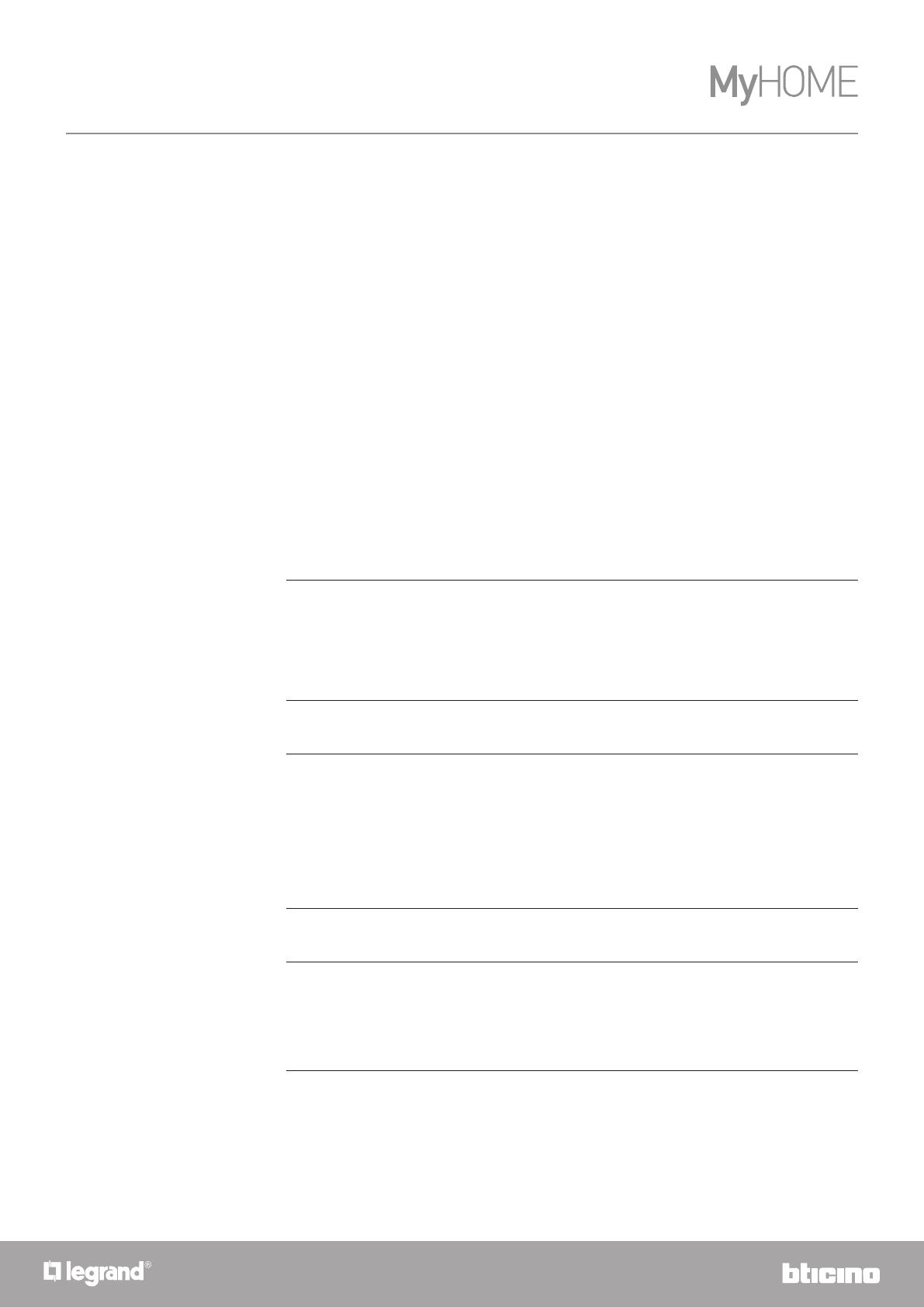
MyHOME_Screen10 - MyHOME_Screen10 C
Руководство программного обеспечения
17
16
Функции
АВТОМАТИЗАЦИЯ
ОСВЕЩЕНИЕ
ОХРАННАЯ СИГНАЛИЗАЦИЯ
ТЕРМОРЕГУЛИРОВАНИЕ
ВИДЕОДОМОФОНИЯ
ЗВУКОВАЯ ТРАНСЛЯЦИЯ
СЦЕНАРИИ
УПРАВЛЕНИЕ ЭНЕРГИЕЙ
В данном разделе указаны объекты, подразделенные по системам, которые в случае
правильной конфигурации активируют функции с устройства MyHOME_Screen.
Автоматизация
В этом разделе можно ввести посредством автоматического составления или вручную
следующие объекты: Команда Открыть/Закрыть (базовая или расширенная), Команда Вверх/
Вниз (базовая или расширенная), Команда ON/OFF, Команда ON, Контакт.
Кроме того, можно сгруппировать объекты, используя группы.
Группы автоматизации
Возможные функции: Открыть/Закрыть, Вверх/Вниз, On/Off
Тип возможных команд: GEN, AMB, GR, Смешанная группа.
Для создания группы обращаться к главе общие конфигурации/группы.
Команда Открыть/
Закрыть
Команда Вверх/Вниз
Введите эти объекты для 3-ступенчатых (например Жалюзи, Гараж и
т.д.) исполнительных механизмов. Конфигурируя параметр Режимы,
можно задать обычный (объект в MyHOME_Screen отображает значок
Стоп во время движения, следует прикоснуться к нему для остановки)
или безопасный (движение осуществляется во время удерживания
соответствующего значка) режим исполнительного механизма.
Команда ON/OFF
Введите этот объект для 2-ступенчатых (например Свет, Вентилятор и
т.д.) исполнительных механизмов.
Команда ON
Тип Освещение
Введите этот объект для 1-ступенчатых (например Замок)
исполнительных механизмов (шина автоматизации). Конфигурируя
параметр Время, можно задать длительность импульса (1с/2с).
Тип Видеодомофония
Введите этот объект для 1-ступенчатых (например Замок
видеодомофонии) исполнительных механизмов (шина
автоматизации).
Контакт
Введите этот объект для получения синхронизированного вида
состояния контакта (например Калитка, Окно и т.д.).
Расширенная
команда Открыть/
Закрыть
Расширенная
команда Вверх/Вниз
Все команды автоматизации имеют расширенный режим, который,
в том случае, если установлен исполнительный механизм
расширенного типа, позволит пользователю выводить на экран
процент открытия и изменять его с помощью соответствующих
значков + и - .